華碩 AiProtection:開還是關?增強路由器的安全性!

什麼是華碩 AiProtection?它有什麼作用?如何在華碩路由器上啟用 AiProtection。如何評估和改進我的網絡安全。
自 Windows 95 以來,寫字板已經存在了很長時間,這意味著它已經超過 25 年了。如果您是老派用戶,您可能仍希望使用它在 Windows 中編輯文檔。雖然古老的寫字板應用程序在 Windows 中有點隱藏,但有很多方法可以找到並打開它。事不宜遲,以下是在 Windows 10 和 Windows 7 中打開寫字板的方法:
內容
注意:本指南涵蓋 Windows 10 和 Windows 7。如果您不知道您擁有的 Windows 版本,請閱讀本教程:我安裝了哪個版本的 Windows?(5種方法)。
1. 如何在 Windows 10 或 Windows 7 中使用搜索打開寫字板
在 Windows 10 中啟動任何應用程序的最快方法是使用搜索。要打開寫字板,首先,單擊任務欄中的搜索框。然後,鍵入wordpad並單擊或點擊列表中的相應搜索結果。

寫字板 Windows 10:使用搜索打開
要在 Windows 7 中打開寫字板,請單擊開始按鈕並在開始菜單的搜索框中鍵入“寫字板” 。然後,單擊寫字板搜索結果。
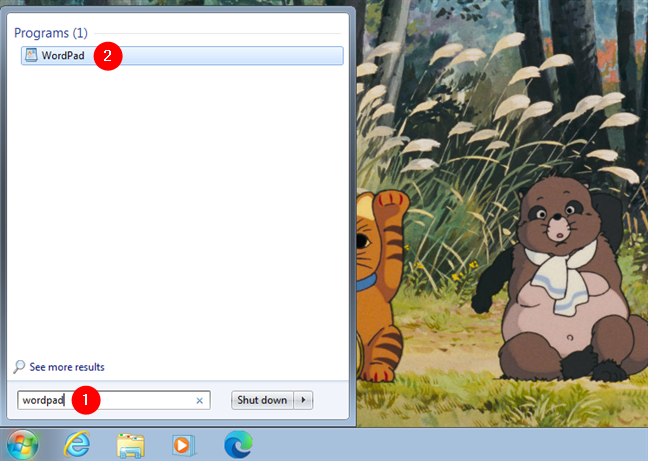
在 Windows 7 中使用搜索打開寫字板
2. 如何從開始菜單打開寫字板
如果您是 Windows 10 用戶,還可以使用鼠標或觸摸屏打開寫字板。為此,請單擊或點擊屏幕左下角的“開始”按鈕。然後,向下滾動程序列表,直到到達字母 W。打開Windows 附件文件夾並單擊或點擊寫字板快捷方式。

從開始菜單在 Windows 10 中打開寫字板
如果您使用的是 Windows 7,請打開開始菜單,導航到所有程序,然後輸入附件。在那裡,您應該找到寫字板的快捷方式。
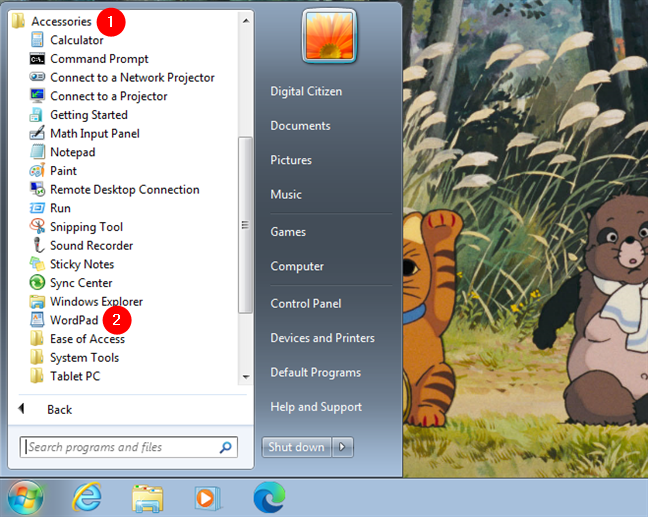
在 Windows 7 中從“開始”菜單打開寫字板
3. 如何使用 Cortana 在 Windows 10 中打開寫字板
如果您的 Windows 10 系統上啟用了Cortana,您還可以在她的應用程序窗口中編寫打開寫字板的步驟,或者讓她使用您的聲音打開寫字板。通過說“Cortana”或單擊/點擊任務欄搜索字段右側的按鈕來激活 Cortana。
然後,在 Cortana 的彈出窗口中,輸入“打開寫字板”或按下麥克風按鈕並說“打開寫字板”。在她了解您想要什麼後,她會立即在您的 Windows 10 PC 上打開寫字板。

如何使用 Cortana 在 Windows 10 中打開寫字板
4. 如何從運行窗口打開寫字板
在 Windows 10 和 Windows 7 中啟動寫字板的一種快速替代方法是使用“運行”窗口。按鍵盤上的Windows + R打開運行,在打開字段中鍵入寫字板或書寫,然後單擊或點擊確定。

從運行框中打開寫字板
這是一個快速的方法,不是嗎?
5.如何使用可以放置在任何地方的快捷方式打開寫字板
如果快捷方式是您啟動任何應用程序的首選方式,您可以為寫字板創建一個快捷方式。如果您使用的是 Windows 10,一種簡單的方法是將寫字板快捷方式從“開始”菜單拖放到桌面或您喜歡的任何其他文件夾中。
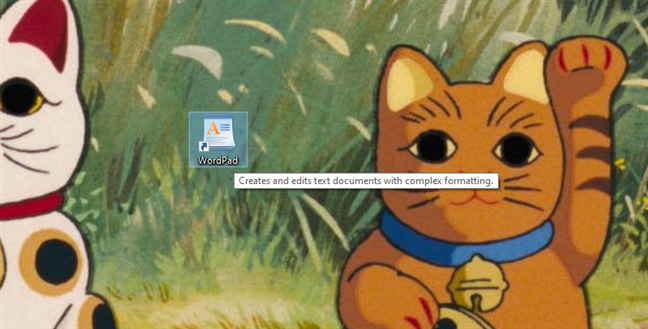
Windows 10 桌面上的寫字板快捷方式
或者,在 Windows 10 和 Windows 7 中,您都可以手動創建寫字板快捷方式。只需確保在“創建快捷方式”窗口中鍵入write作為快捷方式的目的地。
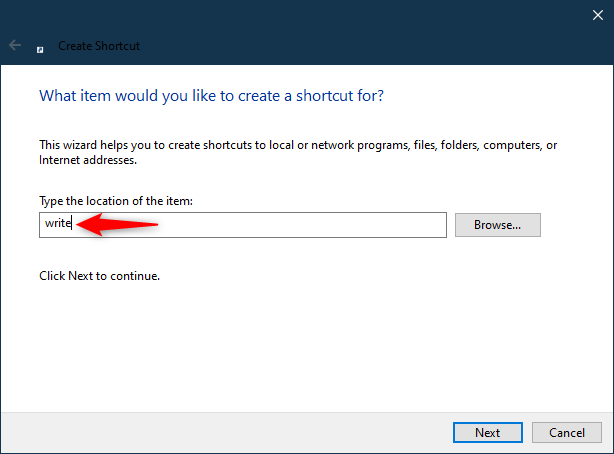
為寫字板創建快捷方式
注意:如果您在創建快捷方式方面需要幫助,您可以了解如何在 Windows 10 中為應用程序、文件、文件夾和網頁創建快捷方式。儘管本教程是為 Windows 10 編寫的,但第一部分也適用於 Windows 7。
6. 如何通過將寫字板固定到開始菜單或任務欄來打開它
如果您經常使用寫字板,則無論您的 PC 是在 Windows 10 還是 Windows 7 上運行,您都可以將其固定在任務欄和開始菜單上以便快速訪問。
在 Windows 10 中,在開始菜單中找到寫字板。然後,右鍵單擊(或按住)其快捷方式。在上下文菜單中,單擊或點擊“固定到開始”或導航到更多並選擇“固定到任務欄”,具體取決於您喜歡的選項。

在 Windows 10 中將寫字板固定到“開始”或任務欄
在 Windows 7 中,打開開始菜單,找到寫字板的快捷方式,然後右鍵單擊它。在上下文菜單上,根據您的需要選擇“固定到開始菜單”或“固定到任務欄” 。
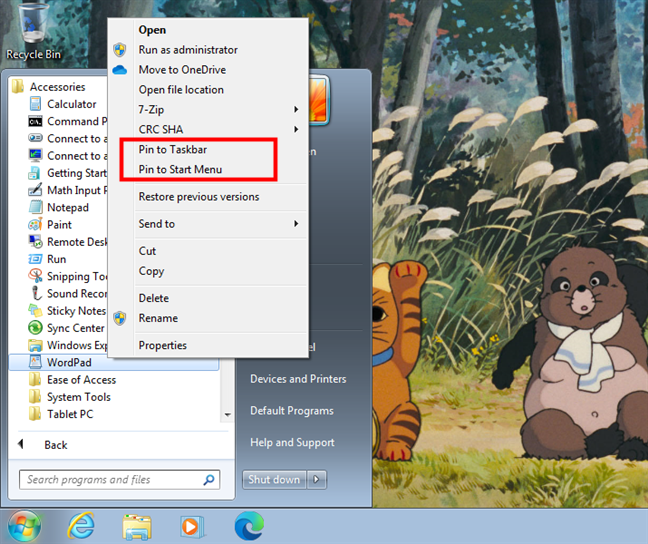
在 Windows 7 中固定到任務欄和固定到寫字板的開始菜單
從現在開始,您可以使用固定的快捷方式打開寫字板。
7. 如何從命令提示符或 PowerShell 打開寫字板
您也可以使用命令提示符或PowerShell。在任何這些應用程序中,在命令行中鍵入write並按鍵盤上的Enter 。

如何從cmd打開寫字板
8. 如何使用任務管理器打開寫字板
您可以使用任務管理器打開寫字板。啟動任務管理器(Ctrl + Shift + Esc),然後在文件中單擊或點擊Windows 10 中的“運行新任務”或 Windows 7 中的“新任務(運行...)”。這將打開一個名為“創建新任務”的新窗口。” 在其中,鍵入wordpad或在Open字段中寫入,然後按Enter或OK。

如何從任務管理器打開寫字板
注意:在 Windows 10 中,當您打開任務管理器時,您可能會看到其緊湊視圖。在這種情況下,首先按窗口左下角的更多詳細信息。
9. 在文件資源管理器或 Windows 資源管理器中使用其可執行文件啟動寫字板
在 Windows 10 中打開寫字板的另一種方法是使用文件資源管理器。同樣,在 Windows 7 中,您可以使用Windows Explorer。啟動文件資源管理器或 Windows 資源管理器並前往“C:”
驅動器在您的計算機上。然後,導航到“Program Files\Windows NT\Accessories”並查找名為wordpad.exe的可執行文件。

wordpad.exe 文件位於 Program Files - Windows NT - Accessories
在wordpad.exe上雙擊(或雙擊) , WordPad 將啟動。
哪種方法最適合您?
現在您知道了許多在 Windows 中啟動寫字板桌面應用程序的方法。接下來,您可以開始使用寫字板來編輯現有文檔、創建新文檔、打印文檔等。如果您有任何問題,請在下面的評論部分告訴我們。
什麼是華碩 AiProtection?它有什麼作用?如何在華碩路由器上啟用 AiProtection。如何評估和改進我的網絡安全。
如何使用 SmartThings Find 找到丟失的三星 Galaxy 設備。查看您將智能手機、平板電腦或智能手錶放錯地方的位置。
如何在 Windows 10 中調高或調低亮度,使用鍵盤、Windows 10 快速操作、設置應用等。
在 Windows 10 和 Windows 11 中進一步探索打開任務管理器的所有方法、快捷方式及其功能。
可用於打開 Windows Defender 防火牆的所有方式、快捷方式和命令,包括從 CMD。
了解如何在 Windows 10 和 Windows 11 中控制音量,使用快速和便捷的方法來調整筆記本電腦、平板電腦或 PC 的音量。
在 Windows 10 和 Windows 11 中打開 Windows 終端的所有方法,包括以管理員身份運行它。
如果您不再需要在三星手機上使用 Galaxy AI,您可以透過非常簡單的操作將其關閉。以下是關閉三星手機上 Galaxy AI 的說明。
如果您不需要在 Instagram 上使用任何 AI 角色,您也可以快速將其刪除。這是在 Instagram 上刪除 AI 角色的指南。
Excel 中的 delta 符號,又稱為三角形符號,在統計資料表中使用較多,用來表示增加或減少的數字,或根據使用者意願表示任何資料。
除了共享顯示所有工作表的 Google Sheets 檔案外,使用者還可以選擇共享 Google Sheets 資料區域或共享 Google Sheets 上的工作表。
基本上,在 iPhone 上刪除 eSIM 的操作也很簡單,我們可以遵循。以下是在 iPhone 上移除 eSIM 的說明。
除了在 iPhone 上將 Live Photos 儲存為影片之外,用戶還可以非常簡單地在 iPhone 上將 Live Photos 轉換為 Boomerang。
許多應用程式在您使用 FaceTime 時會自動啟用 SharePlay,這可能會導致您意外按錯按鈕並破壞正在進行的視訊通話。
當您啟用「點擊執行」時,該功能會運行並瞭解您點擊的文字或圖像,然後做出判斷以提供相關的上下文操作。
打開鍵盤背光會使鍵盤發光,這在光線不足的情況下操作時很有用,或者讓您的遊戲角落看起來更酷。以下有 4 種方法可以開啟筆記型電腦鍵盤燈供您選擇。
有許多方法可以在 Windows 10 上進入安全模式,以防您無法進入 Windows。若要在啟動電腦時進入安全模式 Windows 10,請參閱下方來自 WebTech360 的文章。
Grok AI 現在已擴展其 AI 照片產生器,將個人照片轉換為新的風格,例如使用著名動畫電影創建吉卜力工作室風格的照片。
Google One AI Premium 提供 1 個月的免費試用,用戶註冊即可體驗 Gemini Advanced 助理等多項升級功能。
從 iOS 18.4 開始,蘋果允許用戶決定是否在 Safari 中顯示最近的搜尋。
Windows 11 在截圖工具中整合了 Clipchamp 影片編輯器,以便用戶可以隨意編輯視頻,而無需使用其他應用程式。
漏斗圖通常描述不同階段如何合併為較小的輸出。這是在 PowerPoint 中建立漏斗圖的指南。




















